Powerpoint 2013'ü Video Olarak Kaydetme
Powerpoint sunumları için kullanılan slayt gösterisi formatı bir gruba sunum yapmak için idealdir. Ancak bazen bu bilgileri farklı bir şekilde sunmanız ya da farklı bir ortamda görüntülemesi gereken kişiler için erişilebilir hale getirmeniz gerekebilir.
Bir video göstermek, sunum yapmanın karşılaştırılabilir bir alternatifidir ve Powerpoint 2013 doğrudan mevcut slayt gösterisinden bir video dosyası oluşturmanıza olanak tanır. Aşağıdaki kılavuzumuz, bir Powerpoint 2013 dosyasını video olarak kaydetme adımlarında size yol gösterecektir.
Powerpoint 2013'te Video Olarak Kaydetme
Bu makaledeki adımlarda, video dosyası olarak kaydetmek istediğiniz bir Powerpoint sununuz olduğu varsayılmaktadır. Dışa aktarılan video daha sonra başkalarıyla dosya olarak paylaşmanız için hazır olur veya YouTube gibi video paylaşım sitelerine yükleyebilirsiniz. Videoyu MP4 veya WMV dosya biçimlerinde kaydetme seçeneğiniz olacaktır.
Powerpoint 2013'ten video olarak nasıl kaydedeceğiniz aşağıda açıklanmıştır -
- Sununuzu Powerpoint 2013'te açın.
- Pencerenin sol üst köşesindeki Dosya sekmesini tıklayın.
- Dışa Aktar seçeneğini tıklayın.
- Video Oluştur seçeneğini tıklayın.
- Sunum Kalitesi açılır menüsünü tıklayın ve bir seçenek belirleyin.
- Kaydedilen Zamanlama ve Anlatımlar açılır menüsünü tıklayın ve mevcut Zamanlama ve Anlatımları kullanmak isteyip istemediğinizi seçin.
- Her slayt alanında harcanan Saniye değerini tıklayın ve her slaydın videonuz için ekranda kalmasını istediğiniz süreyi seçin, ardından Video Oluştur seçeneğini tıklayın.
- Çıktı videosu için bir konum seçin, bir dosya adı girin, bir dosya türü seçin ve ardından Kaydet düğmesini tıklayın.
Aynı adımları aşağıda resimlerle bulabilirsiniz -
Adım 1: Sununuzu Powerpoint 2013'te açın.
Adım 2: Pencerenin sol üst köşesindeki Dosya sekmesini tıklayın.

Adım 3: Pencerenin sol tarafındaki sütunun altındaki Dışa Aktar düğmesini tıklayın.
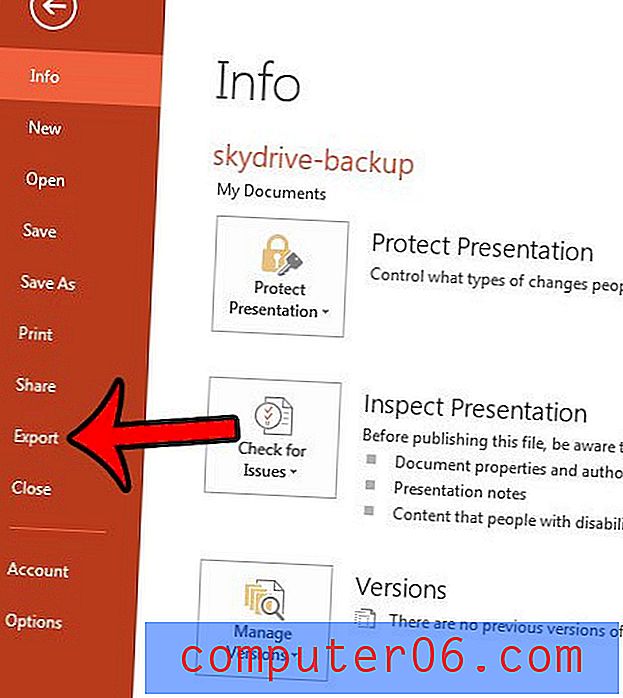
4. Adım: Video Oluştur seçeneğini tıklayın.
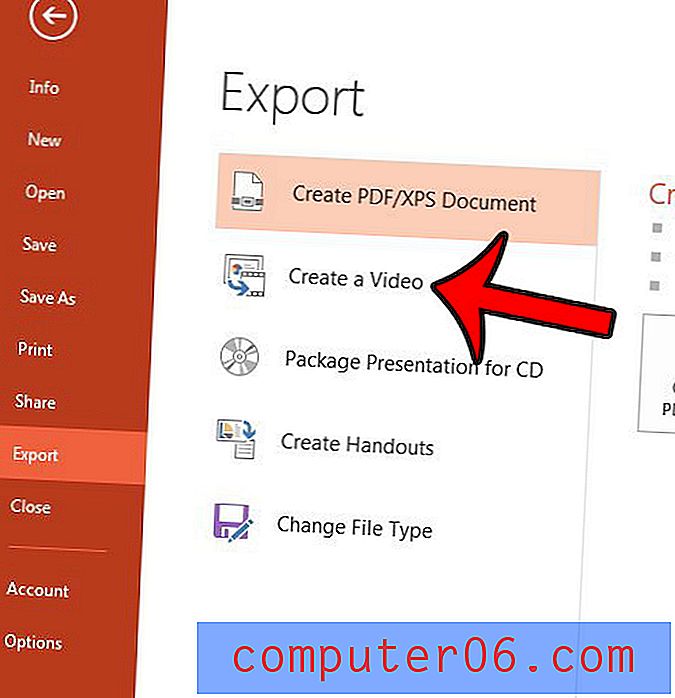
5. Adım: Sunum Kalitesi açılır menüsünü tıklayın ve tercih ettiğiniz kaliteyi seçin. Kalite ne kadar yüksek olursa, dosya boyutu da o kadar büyük olur.
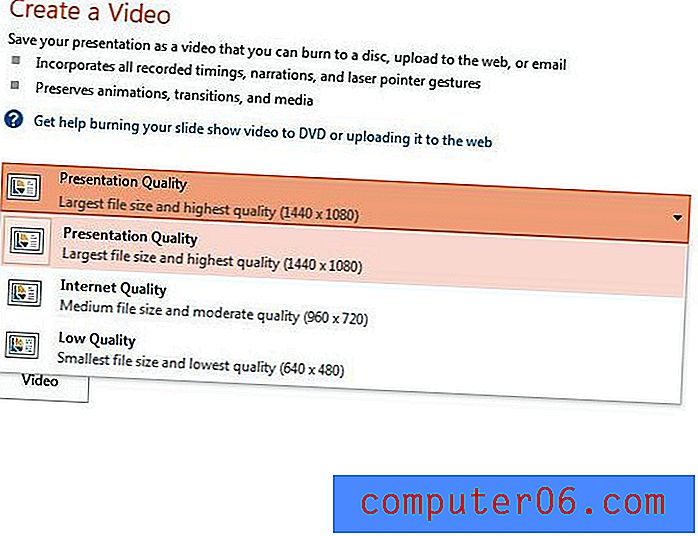
Adım 6: Zamanlamalar ve Anlatımlar açılır menüsünü tıklayın ve slayt gösterinizin zamanlamalarının ve anlatımlarının nasıl ele alınmasını istediğinizi seçin.
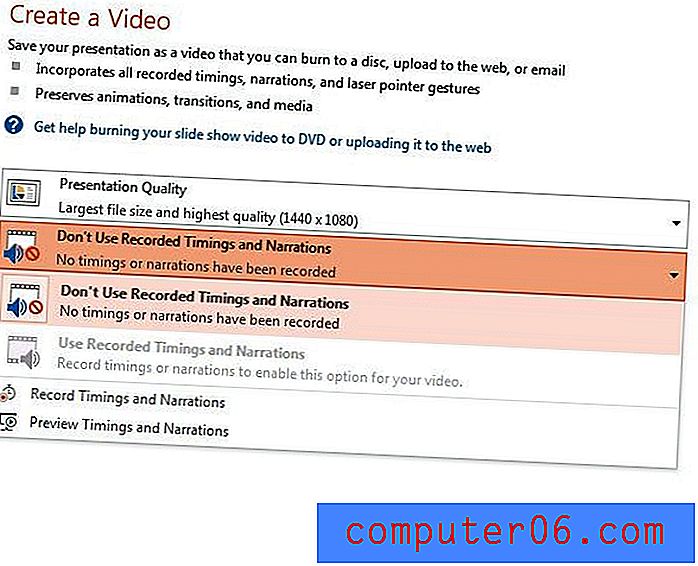
Adım 7: Her slayt alanına harcamak için Saniye'nin içini tıklayın , her slaydın ekranda olmasını istediğiniz saniye sayısını girin ve ardından Video Oluştur düğmesini tıklayın.
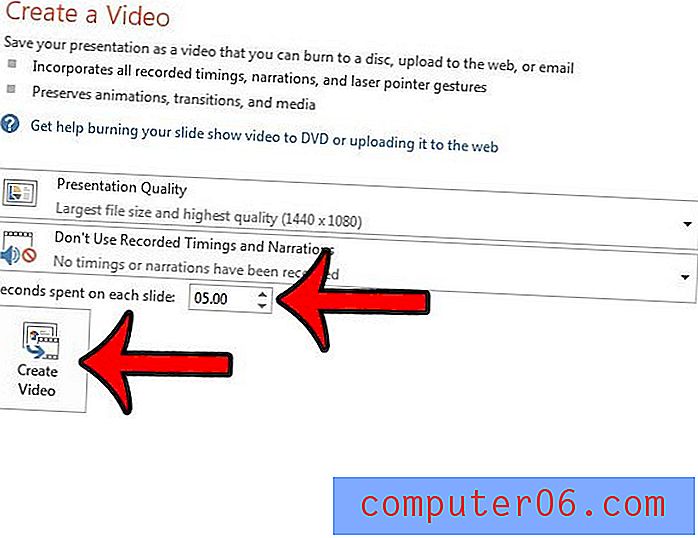
Adım 8: Çıktı videosu için bir konum seçin, Dosya Adı alanının içine tıklayın ve video için bir ad girin, Kayıt Türü açılır menüsünü tıklayın ve video için dosya biçimini seçin, ardından Kaydet düğmesini tıklayın.
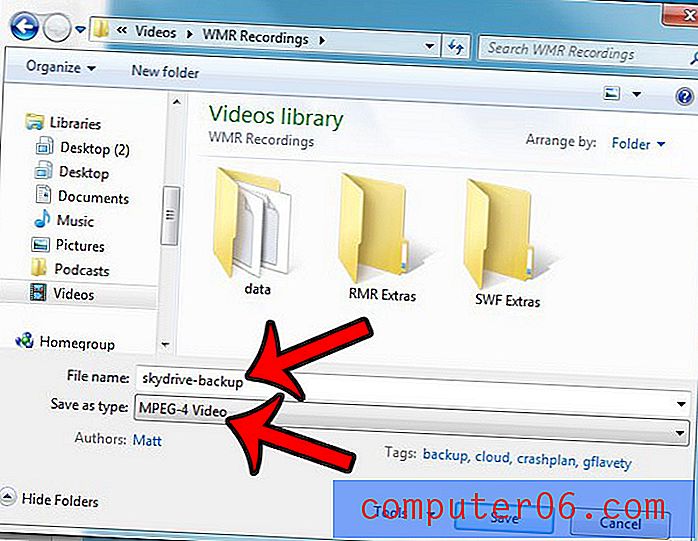
Powerpoint videolarının oldukça büyük olabileceğini unutmayın; bu da e-postayla gönderilmelerini zorlaştırabilir. Bunları taşımak için bir USB flash sürücüye koymanız veya Dropbox gibi bir bulut dosya paylaşım servisine yüklemeniz gerekebilir.



